1、在打开或关闭Windows功能中,选择安装NFS客户端
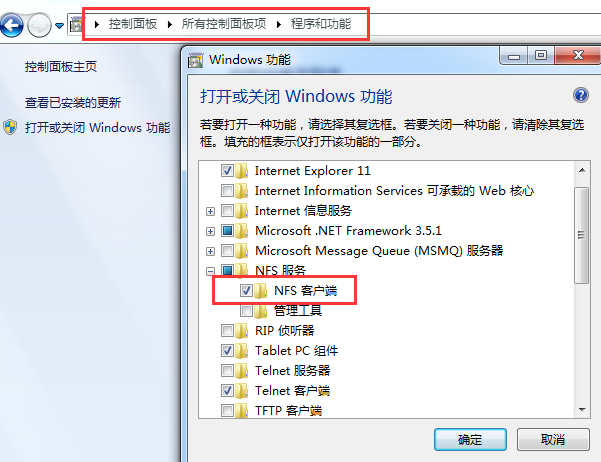
2、在命令行中,输入“mount \\172.24.184.31\data x:\”,输入mount查看详细挂载参数(注意此时uid、gid均为2)
mount \\172.24.184.31\data x:\
#NFS服务器IP及其共享目录 本地挂载盘符
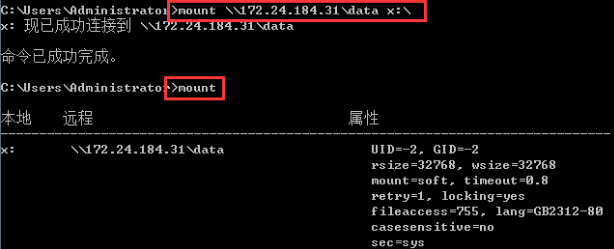
3、挂载成功后,在Windows资源管理器中可以看到X盘,图中Z盘为通过网络映射的驱动器,显示略有不同

4、NFS共享目录挂载时uid和gid均为2,而NFS服务的默认uid和gid为65534,因此此时仅有共享目录的读权限。
修改注册表在HKEY_LOCAL_MACHINE\SOFTWARE\Microsoft\ClientForNFS\CurrentVersion\Default中,添加DWORD值两项:AnonymousUid,AnonymousGid,如下图(此处使用NFS服务器其默认uid、gid已修改为1033)
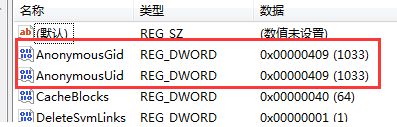
5、重启电脑,此时客户端uid、gid已修改为NFS服务端的uid、gid
